Решение 2. Попробуйте выполнить сопряжение устройств без входа в AppStore
Известно, что вход в Apple AppStore создает проблемы при сопряжении устройств. В этом случае соединение устройств без AppStore может обойти любые потенциальные ошибки и решить проблему с подключением.
- Начните сопряжение устройств, используя камеру рядом с Apple Watch.
- Когда вас попросят ввести пароль магазина iTunes, нажмите кнопку пропуска (в нижней части экрана).Пропустите этот шаг для входа в iTunes Store
- Затем на вашем iPhone введите другие связанные функции, такие как Siri и т. Д.
- Теперь дождитесь завершения процесса сопряжения, чтобы проверить, нормально ли работает сопряжение между устройствами.
Подключение Apple Watch к Айфон
Для настройки и использования часов Apple Watch необходим iPhone с последней версией iOS. Кроме того, убедитесь, что Bluetooth включен на вашем iPhone, и Wi-Fi или сотовая связь установлена.
WatchOS 7 совместима с Apple Watch Series 3 и выше и Apple Watch SE. Для обновления до WatchOS 7 требуется iPhone 6s или более поздней версии с iOS 14 или более поздней версии.
Если часы Apple Watch уже настроены, но Вы хотите использовать их с другим iPhone, Вы можете перенести настройки и содержимое часов Apple Watch на новый iPhone.
Включите и наденьте Apple Watch
Чтобы включить часы Apple Watch, нажмите и удерживайте боковую кнопку до появления логотипа Apple. Это может занять несколько минут.
Узнайте, что делать, если часы Apple Watch не включаются или если Вам нужно ввести пароль, но Вы его забыли.

Поднесите Apple Watch к iPhone
Подождите, пока на экране iPhone появится сообщение «Use your iPhone to set this Apple Watch» (Использовать iPhone для настройки этих часов Apple), а затем нажмите «Continue» (Продолжить). Если сообщение не появилось, откройте приложение «Часы» на iPhone, коснитесь «Все часы», а затем коснитесь «Сопряжение с другими часами».
Если это ваши часы Apple Watch, нажмите «Настройка для себя». Или нажмите кнопку «Настройка для члена семьи», затем следуйте инструкциям по настройке часов для одного из членов вашей семьи.
Часы Apple Watch должны находиться рядом с Вашим iPhone, пока эти шаги не будут завершены.
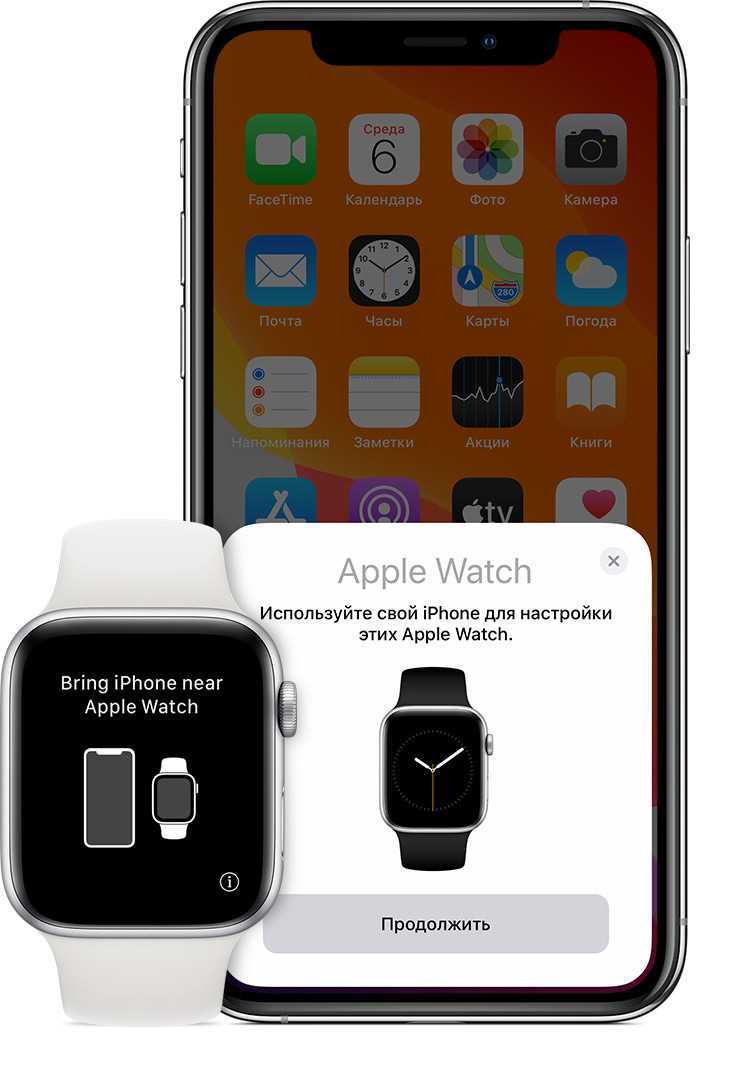
Расположите iPhone над анимацией
Поместите циферблат часов в центр видоискателя iPhone. Дождитесь сообщения о том, что было создано сопряжение с часами Apple Watch.
Если вы не можете использовать камеру, анимация для сопряжения не появляется, или iPhone не может ее принять, нажмите «Ручное сопряжение с Apple Watch», а затем следуйте инструкциям на экране.

Если часы Apple Watch зависли во время сопряжения
Если Ваши часы Apple Watch окажутся на черном экране с белым логотипом Apple, выполните следующие действия.
- Нажмите и удерживайте одновременно цифровое колесо управления заводной головкой и боковую кнопку, пока часы не перезапустятся. Затем отпустите цифровое колесо заводной головки и боковую кнопку.
- После перезапуска часов нажмите на экран или нажмите и удерживайте цифровое заводное колесо.
- Нажмите «Сброс».
- После перезагрузки часов, вы можете подключить свой iPhone. Принесите свой iPhone к часам и следуйте инструкциям на экране.
Синхронизация Эпл вотч в автоматическом режиме
Как подключить часы к iPhone? Вы можете автоматически синхронизировать часы Apple Watch с вашим iPhone. Чтобы сделать это:
- На экране имеются иконки приложений. Выберите «Яблочные часы».
- Чтобы начать синхронизацию, нажмите «Начать сопряжение» на обоих устройствах.
- iPhone желтый поиск видео должны быть выровнены с анимацией на дисплее часов
- После завершения сопряжения iPhone отобразит уведомление о завершении операции. Пользователь должен нажать кнопку «Установить как новые часы Apple».
- Система спросит, какая рука владельца намеревается носить часы, выберите один из двух вариантов.
- Вы также должны согласиться с условиями использования.
- Введите информацию об учетной записи «Apple» (логин и пароль)
- Система будет отображать информацию о геолокационных сервисах. Прочтите его и нажмите кнопку «ОК».
- Повторите шаги после встречи с помощником по голосу Сири.
- На дисплее будет отображаться диагностическая информация
- Теперь вы должны ввести 4- или 7-значный пароль для часов.
- Система просит настроить одновременную разблокировку устройства.
- Вы можете выбрать автоматическую установку приложений или установить их самостоятельно.
- После выполнения всех шагов вы получите уведомление на вашем iPhone о завершении сопряжения.
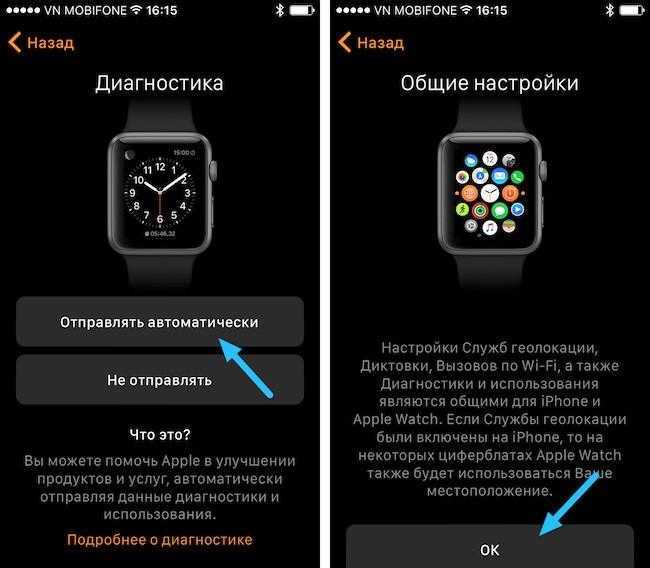
Создание пары
Создание пары происходит в несколько этапов:
- Как и в первом случае, вам нужно нажать на иконку приложения.
- Нажмите кнопку «начать сопряжение».
- Опция ручной настройки будет предложена в нижней части дисплея. Выберите его и нажмите кнопку «i».
- После того, как iPhone «видит» часы, повторите шаги из четвертого шага предыдущей настройки.
- При сопряжении оба устройства должны быть близко друг к другу.
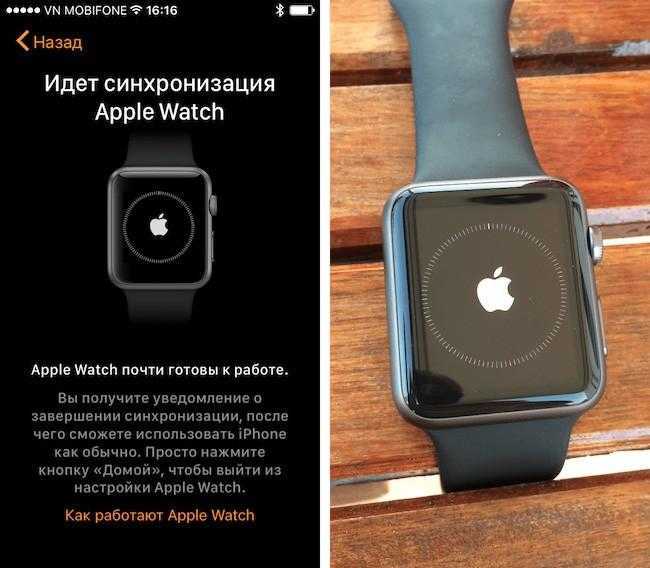
Разрыв пары
Если тебе нужно расстаться с парой
- Устройства должны быть близко друг к другу;
- Перейдите в раздел «Мои часы», выберите модель и отметьте букву i;
- Разбей пару.
Если одно из устройств далеко
- Перейдите к настройкам часов;
- Мы выбираем самое необходимое;
- Нажмите сброс.
Решение 11. Сбросьте iPhone до заводских настроек по умолчанию
Если до сих пор вам ничего не помогло, то, скорее всего, ОС вашего iPhone повреждена и является основной причиной проблемы. В этом случае сброс iPhone до заводских настроек по умолчанию может решить проблему.
- Создайте резервную копию своего iPhone через iTunes или iCloud.
- Затем запустите «Настройки» вашего iPhone и нажмите «Общие».
- Теперь откройте «Сброс», а затем нажмите «Стереть все содержимое и настройки» (вы можете получить запрос на выполнение резервного копирования iCloud, и, если хотите, нажмите «Резервное копирование», а затем «Стереть»).Стереть все содержимое и настройки
- Чтобы подтвердить сброс вашего параметра, вам может потребоваться ввести код доступа / пароль вашего Apple ID.
- Затем дождитесь завершения процесса сброса настроек вашего iPhone.
- Затем настройте телефон как новый и проверьте, можно ли подключить его к часам.Нажав на «Настроить как новый»
- В таком случае повторите шаги 2–5, чтобы перезагрузить телефон.
- Теперь восстановите свой iPhone из резервной копии (iCloud или iTunes) и, надеюсь, вы сможете подключить часы к своему iPhone.
Если проблема все еще возникает, попробуйте понизить версию iOS своего телефона и ОС своих часов (возможно, вам придется отправить свои часы в Apple, чтобы понизить версию ОС). Затем проверьте, решена ли проблема. Если даже в этом случае Apple Watch не выполняет сопряжение, то, скорее всего, неисправно само устройство (особенно если оно не может быть сопряжено с каким-либо другим телефоном), и вам следует попросить замену часов у продавца (если на гарантии).
Программы для Windows, мобильные приложения, игры — ВСЁ БЕСПЛАТНО, в нашем закрытом телеграмм канале — Подписывайтесь:)
Как отвязать iWatch от Apple ID? Как правильно отвязать Apple Watch от iCloud?
В сентябре 2014 года популярная корпорация Apple презентовала часы iWatch, которые полностью синхронизируются со всей продукцией компании. Данная новинка является отличным дополнением к основному устройству. С его помощью пользователю предоставляется возможность дистанционно управлять основными функциями iPhone, для это должна появиться кнопка «i» на смарт-часах при синхронизации девайсов.Фото: Отвязать iWatch от Apple ID
Актуальность подобной процедуры
После некоторого периода времени владелец может задаться вопросом «Как отвязать Apple Watch от Apple ID?». Такая проблема зачастую возникает в нескольких случаях. Среди прочих вариантов чаще всего подобная задача состоит в следующем:
- В первую очередь эта операция выполняется для устранения проблем с совместимостью между мобильным телефоном и умными часами.
- При продаже одного из девайсов необходимо прервать между ними связь, чтобы личная информация не попала к третьим лицам.
- Неполадки при обновлении операционной системы.
Отвязать iWatch и iPhone от iCloud
Оба устройства находятся у владельца
Первым делом при сохранении конфиденциальности данных следует разобраться с принципом работы облачного хранилища. При ручном удалении учетной записи все папки будут безвозвратно уничтожены. Именно поэтому актуально выглядит тема о том, как отвязать Apple Watch от iCloud. Для того чтобы сохранить файлы в целостности, требуется проделать следующие шаги:
- Обязательно создайте резервную копию ОС iOS.
- Перейдите в меню настроек, выбрав соответствующий пункт. Про то, как правильно настроить iWatch, читайте в указанной статье.
- Далее найдите строку с названием «Удаление учетной записи».
- Нажмите «Выход».
- После чего выберете «Удалить с iPhone», предварительно введя пароль.
- Сброс до заводских настроек (может потребоваться ввод идентификатора).
- Все остальные возникшие вопросы могут быть решены звонком оператору.
Девайсы компании Apple, объединенные в iCloud
Один из гаджетов продан
Альтернативная ситуация предполагает, что владелец iWatch уже передал девайс покупателю. Тогда возникает иная проблема, которая звучит так: как правильно отвязать Apple Watch от Apple ID, если одного из гаджетов нет на руках:
- Самый простой способ — это попросить нового хозяина повторить вышеизложенный алгоритм.
- При эксплуатации облачного сервиса и службы «Найти iPhone» перейдите на сайт iCloud.com/find и удалите все файлы от туда.
- Измените пароль идентификатора, тогда другой пользователь не воспользуется вашей учетной записью.
- При полном прекращении сотрудничества с продукцией Apple отмените регистрацию в iMessage.
Отвязать Apple Watch от iCloud
Помимо всего прочего, существует вариант уничтожения информации только при помощи iWatch. Для этого необходимо:
- Зайти в меню в «Мои часы».
- Перейти во вкладку «Apple Watch».
- Последнее действие — это кнопка «Разорвать пару».
При соблюдении всех правил вы сможете с легкостью прервать синхронизацию между мобильным телефоном и смарт-часами. Теперь вы знаете, как отвязать Apple Watch от iCloud. Проведение этой процедуры обязательно. В противном случае ваши файлы окажутся в полном распоряжении сторонних людей.
Для того чтобы проверить iWatch, перед покупкой прочитайте тут полезную статью.
Настройка
Установка необходимых параметров – трудоемкий процесс. Однако сопряжение устройств проходит на интуитивном уровне, гаджеты высвечивают подсказки для правильного подключения.
Как синхронизировать Айфон с часами в автоматическом режиме
После проделанной работы в первом и втором пунктах следует:
- Расположить смартфон над возникшей анимацией на экране часов.
- Включить видеокамеру и зафиксировать циферблат строго по центру.
- Дождаться оповещения, что пара создана.
Если сопряжение таким образом невозможно (не получается открыть камеру), пара создается вручную.
Создание и разрыв пары
Когда часы подключились к iPhone, пользователю высветится два варианта:
- настроить эппл вотч, как новые;
- восстановить резервную копию из бекапа.
Выбрав подходящий вариант дальше следует:
- Выбрать, на каком запястье будет носиться аксессуар.
- Согласиться с условиями пользования айтюнс.
- Указать собственный Apple ID.
- Подтвердить действия на трех страницах с информацией о сервисах, голосовом помощнике Сири и диагностике.
- Установить пароль. Подтвердить его одновременно на мобильном устройстве и часах.
- Выбрать способ загрузки и инсталляции программ.
- Подождать пока закончится синхронизация.
До конца сопряжения нужно держать устройства близко друг к другу. О завершении создания пары свидетельствует характерное звуковое оповещение и вибрация часов. После указанных сигналов нажать на колесико Digital Crown.
Если запрос о Apple ID не появился, вход можно осуществить позже в программе Apple Watch:
- Открыть приложение.
- Выбрать «Основные».
- Тапнуть на эппл айди.
- Войти в систему.
Шаг с установкой пароля можно без проблем пропустить. Однако лучше продумать комбинацию, чтобы позже пользоваться опциями Apple Pay, Digital Touch и Handoff.
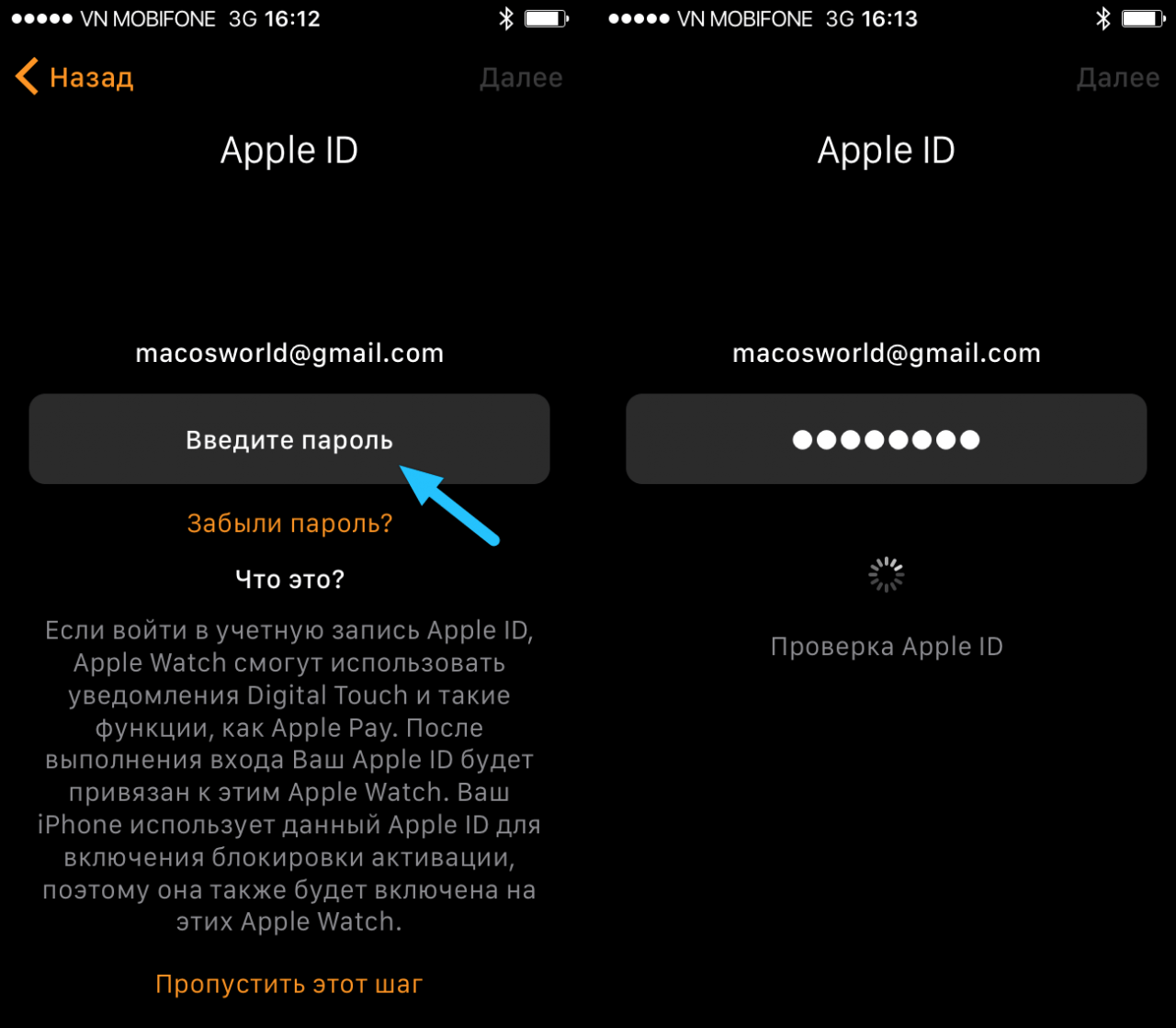
При разрыве сопряжения с Apple Watch на часах возвращаются заводские настройки. Чтобы разорвать пару, нужно разместить телефон и эппл вотч на близком расстоянии друг от друга:
- Открыть приложение Apple Watch.
- Перейти на вкладку под названием «Мои часы». Выбрать подходящее устройство в верхнем углу дисплея.
- Нажать на иконку с буквой «i» (информация).
- Выбрать вариант «Разорвать пару Apple Watch».
- Нажать повторно для подтверждения решения. Подтвердить можно только с паролем.
Перед остановкой сопряжения айфон создает резервную копию часов, которую позже можно использовать для восстановления данных.
Удаление данных без телефона
Если айфон не рядом и разорвать пару пока нет возможности, стереть данные можно таким образом:
- На часах выбрать «Настройки».
- Перейти в «Основные».
- Кликнуть на «Сброс».
- Подтвердить «Стереть контент и настройки».
По завершении операции будут восстановлены заводские параметры.
Как подключить Apple watch к другому iPhone
Чтобы подключить эппл вотч к новому телефону, нужно подготовить:
- собственный Apple ID и пароль;
- подключение к вай-фай двух смартфонов;
- минимальный заряд всех устройств – 50 процентов;
- пароль к часам.
Если есть старый айфон, инструкция переподключения следующая:
- Обновить старый мобильный гаджет и часы.
- Проверить настройки приложений «Здоровье» и «Активность».
- Создать резервную копию старого телефона через iCloud или компьютер.
- Настроить новый айфон.
- Запустить программу Apple Watch на новом смартфоне и следовать ранее описанным действиям.
Если старого айфоне нет при себе, то пошаговый регламент такой:
- Стереть информацию на Apple Watch.
- Настроить новый iPhone.
- Открыть ПЗ эппл вотч.
- Создать пару.
Как подключить Apple watch к компьютеру
Использовать фирменные смарт-часы Эппл в сопряжении с компьютером, как с Айфоном или Айпадом не получится. Однако разработчики компании позаботились о возможности разблокировать Мак с помощью Apple Watch.
В чем полезность указанной функции для обычных юзеров? Автоматическая разблокировка помогает пользователям получить доступ к компьютеру без ввода кодов. Чтобы начать работу с Макбуком достаточно только активировать часы.
Для применения описанной опции следует:
- Включить на ПК Bluetooth, WiFi.
- Авторизоваться в айклауд. Главное, чтобы Apple ID компьютера и смарт-часов были идентичными.
- Настроить на эппл вотч пароль.
- В параметрах Мака разрешить доступ часов к компу.
Подключение к ipad
Приятным бонусом часов считается связь не только с мобильным гаджетом, но и с другой техникой фирмы Apple. Установить сопряжение можно, следуя пошаговой инструкции:
- Активаровать Вай-фай и Блютуза на планшете.
- Включить часы.
- Открыть соответствующее приложение на айпаде.
- Навести камеру планшета на экран часов.
- Дождаться, пока высветиться уведомление о сопряжении.
- Подтвердить регистрацию часов.
Все последующие действия проходят аналогично, как в айфоне.
Необходима дополнительная помощь?
Выполните действия, относящиеся к вашей ситуации.
Если у вас нет старого iPhone или с него стерты данные
В таком случае часы Apple Watch могут по-прежнему быть в паре со старым iPhone. Чтобы разорвать пару, выполните следующие действия.
- Сотрите данные с Apple Watch.
- Настройте новый iPhone и выполните вход в iCloud. Если устройство уже настроено и вход выполнен, пропустите этот этап.
- Откройте приложение Apple Watch на новом iPhone и создайте пару между часами и новым iPhone.
- Попытайтесь выполнить восстановление из резервной копии. Убедитесь, что ваши устройства iPhone и Apple Watch обновлены, иначе резервная копия может не отобразиться в списке. Данные приложений «Активность», «Тренировки» или настройки на часах, которые изменились с момента последнего резервного копирования, будут потеряны. Если используется iCloud в iOS 11 и более поздних версий, данные приложений «Здоровье» и «Активность» хранятся в iCloud и автоматически синхронизируются со всеми устройствами, где выполнен вход в учетную запись с использованием того же идентификатора Apple ID.
- Если появляется запрос на восстановление из резервной копии часов, выберите самую последнюю копию.
- Если у вас ее нет, необходимо будет настроить часы Apple Watch как новые.
- Следуйте инструкциям на экране, чтобы завершить настройку.
- Начните использовать Apple Watch с новым iPhone. Может потребоваться подождать несколько дней, пока отобразятся все ваши данные в iCloud.
Если у вас есть старый iPhone и с него не стерты данные
Разорвите пару между Apple Watch и своим старым iPhone. Затем выберите один из следующих вариантов в зависимости от времени настройки нового iPhone.
- Если вы только что восстановили свой новый iPhone из последней резервной копии, создайте пару между устройствами. Убедитесь, что ваши устройства iPhone и Apple Watch обновлены, иначе резервная копия может не отобразиться в списке. Когда появится запрос, выберите восстановление из резервной копии часов. Самая последняя версия данных приложений «Активность», «Тренировки» и настроек может быть потеряна в зависимости от того, когда была сохранена резервная копия.
- Если резервная копия iPhone создана несколько дней или недель назад и требуется сохранить максимально возможный объем информации, сотрите новый iPhone. Затем перенесите содержимое со старого iPhone на новый. Некоторые данные могут отсутствовать на новом iPhone. Не забудьте снова создать пару между часами Apple Watch и iPhone.
Если часы Apple Watch зависли во время сопряжения
Если часы Apple Watch зависли на черном экране с белым логотипом Apple, выполните следующие действия.
- Нажмите и удерживайте колесико Digital Crown и боковую кнопку одновременно, пока часы не перезапустятся. Затем отпустите колесико Digital Crown и боковую кнопку.
- После перезапуска часов нажмите на экран или нажмите и удерживайте колесико Digital Crown.
- Нажмите «Сбросить».
- После сброса часов вы можете выполнить сопряжение с iPhone. Поднесите iPhone к часам и следуйте инструкциям на экране.
Если на iPhone не отображается запрос на использование Apple Watch в процессе настройки
Разорвите пару между Apple Watch и старым iPhone, затем создайте пару с новым iPhone. Когда будет предложено, восстановите Apple Watch из резервной копии. Убедитесь, что ваши устройства iPhone и Apple Watch обновлены, иначе резервная копия может не отобразиться в списке.
Перемещение Apple Watch на новый iPhone без резервного копирования
Если вы начинаете без какой-либо подготовки, без резервной копии, у вас есть два варианта.
Альтернативный вариант:
В случае, если вас не беспокоит информация о здоровье и тому подобное, вы можете начать без какой-либо подготовки на двух гаджетах. После этого у вас не будет загруженных приложений и информации о вашем здоровье, включая каждое сохраненное упражнение, маршруты GPS, информацию о пульсе и достижениях.
Альтернатива вторая:
Если вас беспокоит информация о своем здоровье, вы можете переместить ее на iPhone и Apple Watch с чистой установкой — но только на тот случай, если вы используете iCloud и iOS 11 или новее. Для этого вам необходимо включить переключатель «Здоровье» в «Настройки»> «iCloud». Если у вас много информации о здоровье, вам, возможно, придется подождать весело провести время, прежде чем все будет настроено, поэтому постарайтесь не удалять свой старый iPhone до того, как это будет завершено.
В тот момент, когда информация о вашем здоровье синхронизирован следуйте по шаги ниже чтобы настроить Apple Watch:
- Чтобы разорвать пару с часами, следуйте приведенным выше правилам отключения / ремонта.
- Как только вы закончите настройку своего iPhone, откройте приложение Watch. Кроме того, вы можете поднести Apple Watch к своему iPhone, чтобы поднять аналогичный интерфейс на экран сопряжения AirPods, который откроет приложение Watch. Продолжайте использовать направления
Как пользоваться Apple Watch
Экран активируется когда вы подносите часы к глазам и гаснет, как только отводите руку. Все ответы на вопросы связанные с использованием, установкой часов вы можете найти в прилагающемся к ним руководстве. Инструкция на русском языке подробно описывает как использовать часы. В сети вы сможете найти видео обзор по тому, как настроить привязку или как настроить часы.
Активировав Activity App вы сможете контролировать физические нагрузки, время отдыха. Девайс оповещает о количестве времени потраченном на ходьбу или бездвижное состояние и напоминает о смене позиции. В пункте «Здоровье», вы сможете отслеживать своё состояние.
При разовом нажатии на колесико с боку (смотрите первое фото) становиться доступным:
- включение экрана;
- можете перейти из главной вкладки на циферблат;
- возвратиться на главную находясь в приложении;
- активировать Siri
- с помощью «Превью» можете быть всегда в курсе своих важных дел.
- Если Watch не включается лучше перезагрузить наручные часы. Как перезагрузить Apple Watch подробно описано в инструкции.
- Настраивать можно повторно после чего девайсы включаются в работу, а как настроить вы уже знаете.
- Совершить срочный звонок можно нажатием боковой кнопки или с помощью голосовой команды. Существует возможность отправки шаблонного сообщения.
С Apple Watch 2 возможно погружение в воду до 30 минут и не глубже 1 метра. При создании Apple Watch Series 2 производители компании эпл постарались учесть запросы современного человека, желающего экономить время, но в то же время заниматься спортом, отдыхать, работать, быть в курсе своих дел. Но компания эппл предупреждает о воздержании купания с часами Apple Watch в соленой воде, в то же время принятие душа в умных часах не возбраняется. Часы работают даже в воде, как показано на фото.
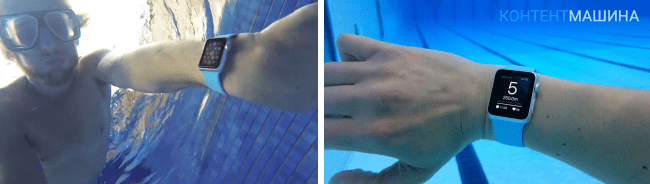
Камеры для создания фото часы не имеют, по видимому из-за того что весь умный механизм находится в маленькой металлической коробочке.
Сохранение резервной копии данных с iPhone
Если вы используете резервное копирование данных в iCloud, то тут никаких нюансов нет, заходите в «Настройки → iCloud → Резервная копия» и принудительно обновляете текущую копию.
Но я предпочитаю делать локальную резервную копию данных на Mac, так как из нее восстанавливаться в разы быстрее, чем из облачной. Для этого запускаем iTunes, подключаем iPhone, переходим во вкладку «Обзор» и вот тут есть очень важный нюанс: ОБЯЗАТЕЛЬНО ЗАШИФРУЙТЕ РЕЗЕРВНУЮ КОПИЮ!
Кликабельно
Используйте любой пароль, хоть три единицы, но шифрование должно быть, иначе в копии не будут сохранены данные с Apple Watch и не только — пропадет вся информация из приложений «Здоровье» и «Активность».
В прошлом я никогда не шифровал резервные копии и не обращал внимания на пояснительную надпись рядом с этим пунктом. Не было такой необходимости и Apple Watch. Теперь при первом переносе данных тоже по привычке не зашифровал архив, в результате чего после восстановления резервной копии на новом iPhone и подключения Apple Watch обнаружил, что накопленные за последние три с половиной месяца данные активности просто исчезли. Хорошо, что в тот момент еще не стер информацию со старого iPhone. Но обо всем по порядку.
Как перенести данные на новые Apple Watch
Как перейти со своих Apple Watch на новую модель умных часов:
- откройте приложение Watch на iPhone;
- перейдите в раздел «Все часы»;
- нажмите на кнопку ⓘ возле необходимых Apple Watch;
- выберите возможность «Разорвать пару с Apple Watch»;
- подтвердите запрос;
- дождитесь создания резервной копии.
23.04.2023 Как подключить копию Apple Watch к iPhone
Apple Watch — это одна из самых популярных умных часов на сегодняшний день. Они могут быть связаны с iPhone, что позволяет управлять ими через специальное приложение. Но что делать, если у вас есть копия Apple Watch и вы не знаете, как ее подключить к iPhone? Мы расскажем вам о нескольких способах подключения, настройке и создании пары с вашими часами.
Подключение копии Apple Watch к iPhone можно осуществить с помощью приложения Watch. После настройки смартфона зайдите в приложение и выберите подключение часов, введите код сопряжения и следуйте подсказкам. В появившемся окне «Восстановление Apple Watch из резервной копии» выберите самую актуальную копию. Если вы хотите выбрать настройки новых часов, нажмите «Настроить параметры». Затем выберите резервную копию других часов Apple Watch для восстановления.
Если у вас есть Apple Watch 6 копия, то чтобы создать пару с iPhone, сначала убедитесь, что часы еще не объединены в пару. Для этого откройте приложение Watch на iPhone, перейдите на вкладку «Мои часы» и выберите «Все часы» в верхней части экрана. Затем нажмите значок «i», затем «Разъединить Apple Watch» и подтвердите это действие. После этого вы можете повторить процедуру создания пары.
Если у вас реплика Эпл Вотч 7 и вы хотите ее подключить к Android, то невозможно синхронизировать часы через Bluetooth. Однако существует несколько программ из магазина приложений, которые позволяют настроить смарт-часы Apple с мобильным устройством другого бренда. Звонки и СМС в такой паре будут недоступны.
Чтобы заново подключить Apple Watch к iPhone, необходимо разместить их рядом, открыть приложение Apple Watch на iPhone и следовать инструкциям на экране, чтобы завершить настройку. Если iPhone запрашивает создание пары, разорвите пару с Apple Watch, чтобы их можно было настроить.
Если Apple Watch не подключаются к iPhone, убедитесь, что на iPhone отключен авиарежим и включены Wi-Fi и Bluetooth. Для этого откройте Пункт управления. Если на циферблате часов отображается значок авиарежима, значит, он включен. Откройте Пункт управления, затем отключите авиарежим.
Наконец, если вы хотите настроить китайские смарт часы к iPhone, то нужно скачать на них приложение Android Wear, которое разработано для iOS. Затем установите и одновременно откройте это приложение и на телефоне, и на часах.
Таким образом, подключение и настройка копии Apple Watch к iPhone совсем не сложны, если вы знаете правильный способ. Следуйте нашим инструкциям, и вы сможете наслаждаться всеми возможностями этих умных часов.
Выводы
Подключение Apple Watch к другому iPhone возможно, но есть некоторые ограничения. Нельзя одновременно подключать часы к двум или более iPhone, а также компания Apple не предоставляет поддержку подключения двух iPhone к одним часам. Однако, возможно подключение Apple Watch к устройствам других брендов, хотя не со всеми моделями часов. При подключении рекомендуется следовать инструкциям и обращаться в службу поддержки Apple при возникновении проблем.
Какие признаки того что телефон прослушивается
Если вы подозреваете, что ваш телефон может быть прослушиваемым, обратите внимание на несколько признаков. Во-первых, проверьте температуру батареи — если она необычно высокая, это может быть признаком прослушивания
Также обратите внимание на быструю разрядку телефона без особых причин. Если ваш телефон выключается не мгновенно, а имеет задержку или вообще не выключается, это тоже может быть признаком проблемы. Обратите внимание на активность вашего телефона — если есть непонятная активность, например, автоматическое открытие приложений или запуск незнакомых процессов, это также может говорить о прослушивании. Другими признаками являются постоянный фоновой шум или частые помехи во время разговора. Если вы обнаружили такие признаки, попробуйте быть дезинформатором и изменить образ своей жизни. Кроме того, не стесняйтесь обращаться за помощью специалистов, чтобы быть уверенными в безопасности своего телефона.
Как подключить часы Samsung к другому телефону
Если вы хотите подключить часы Samsung к другому телефону, то следуйте нескольким простым шагам. Во-первых, необходимо скачать приложение Galaxy Wearable на ваш новый смартфон. После этого активируйте функцию Bluetooth на обоих устройствах. Затем откройте приложение и найдите раздел настроек. В этом разделе выберите язык, на котором вам будет удобно пользоваться часами. После этого следуйте инструкциям, которые появятся на экране вашего смартфона. Далее, найдите в приложении нужные вам часы и нажмите на кнопку «Подключить». В итоге, ваш новый телефон будет успешно связан с часами Samsung и вы сможете пользоваться всеми их функциями.
Какие телефоны MI поддерживают беспроводную зарядку
Беспроводная зарядка — одна из популярных функций современных смартфонов. Это удобное решение позволяет заряжать устройство без использования проводов и разъемов. Xiaomi, крупный китайский производитель мобильных устройств, предлагает своим клиентам модели телефонов с поддержкой беспроводной зарядки. В список таких моделей входят: Mi Mix 2S, Mi Mix 3 и Mix 4. Также поддержку беспроводной зарядки имеют телефоны Mi Note 2 и Mi Note 3. В семействе Mi Mix есть еще одна модель — Mi Mix Fold, которая также оснащена этой возможностью. Телефоны Mi 9 и Mi 9 Pro 5G также поддерживают беспроводное зарядное устройство. Более новые модели, такие как Mi 10, Mi 10 S, Mi 10 Pro и Mi 10 Ultra, а также Mi 11, Mi 11 Pro и Mi 11 Ultra также предлагают эту функцию пользователям. Таким образом, у Xiaomi имеется широкий выбор телефонов с поддержкой беспроводной зарядки, что делает их более удобными в использовании.
Как привязать банковскую карту к новому номеру телефона
После отправки запроса на активацию услуги мобильного банка к новому номеру телефона, банк отправит вам уведомление о результате. Если привязка прошла успешно, то вы получите доступ к мобильному банку с новым номером телефона. Теперь вы сможете управлять своей банковской картой, осуществлять переводы, проверять баланс и историю операций через мобильное приложение или через смс-сервис банка. В случае, если у вас возникнут вопросы или проблемы с привязкой карты к новому номеру телефона, рекомендуется обратиться в службу поддержки банка для получения помощи и консультации
Важно помнить, что привязка банковской карты к новому номеру телефона является важной мерой безопасности, поэтому следует сохранять конфиденциальность своих банковских данных и не передавать их третьим лицам






![Не удалось выполнить сопряжение: apple watch не могут подключиться к iphone [fix]](http://vvk-yar.ru/wp-content/uploads/7/e/4/7e449510637ceb6a679b64aaf98439fa.jpeg)










![Не удалось выполнить сопряжение: apple watch не могут подключиться к iphone [fix] - ddok](http://vvk-yar.ru/wp-content/uploads/0/4/b/04bd7f3e0294512110bb9dfc40f6e8c1.jpeg)












